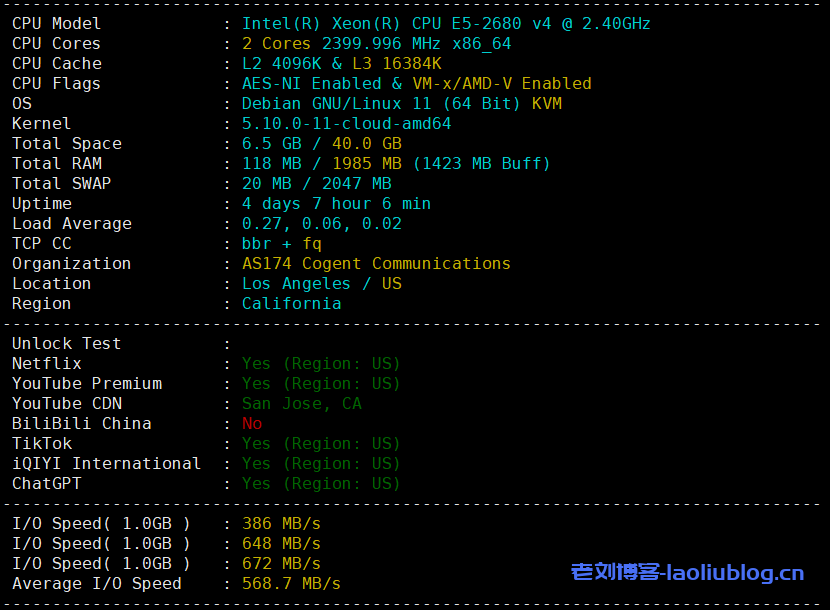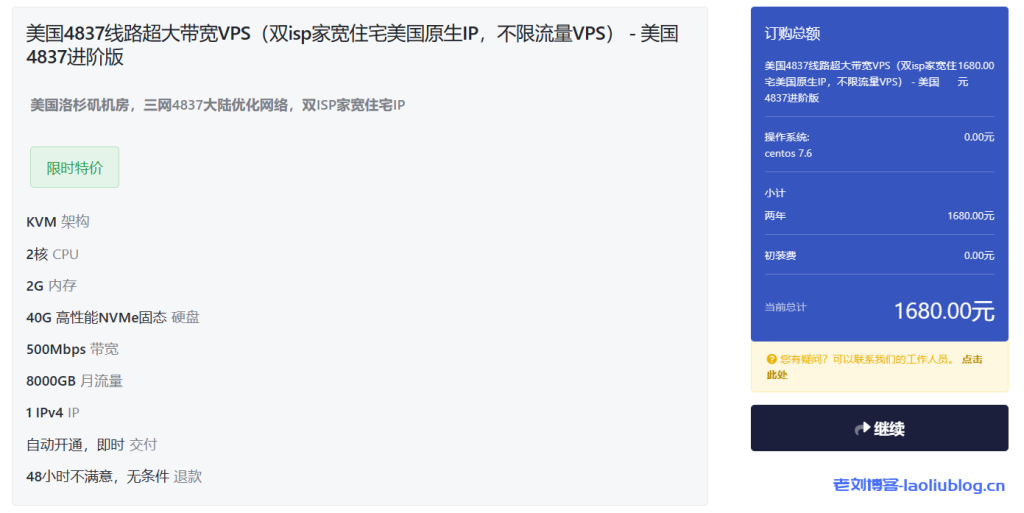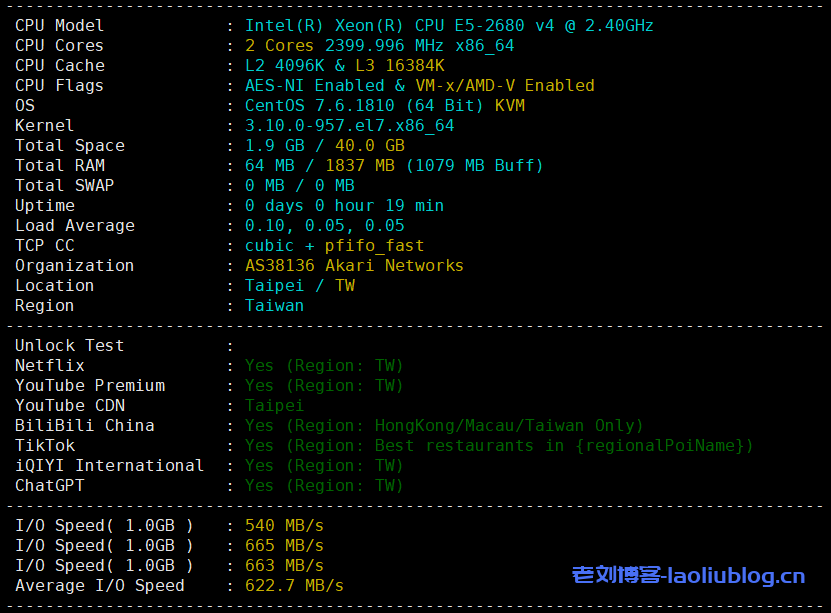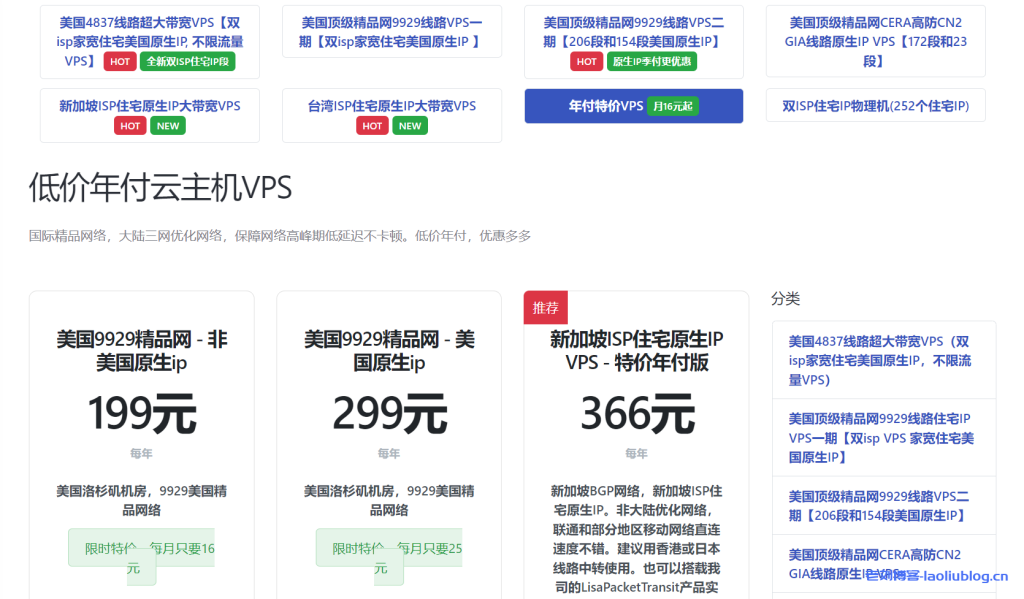老狗VPS,稳如老狗!Xshell是一款功能强大的远程终端模拟软件,它使用户能够通过SSH协议轻松连接到远程服务器或设备。本文将介绍如何使用Xshell进行远程连接的步骤和常见命令,帮助您快速建立稳定的连接并进行操作。
Xshell提供了一个友好的用户界面,使用户能够轻松地与远程服务器或设备进行交互。首先,您可以从Xshell官方网站上下载适用于您的操作系统的Xshell安装包。然后,按照安装向导的提示完成安装过程。
启动Xshell后,点击“文件”菜单,选择“新建”来创建一个新的会话。在新建会话对话框中,填写远程主机的IP地址或主机名,并选择合适的连接协议(如SSH)。点击“确定”保存会话设置。
双击创建的会话,进入Xshell会话窗口。点击“属性”按钮,可以进一步配置会话参数,例如用户名、密码、端口号等。根据需要进行相应设置并保存。
使用Xshell进行远程连接:
在会话窗口中,双击保存的会话或点击“连接”按钮,Xshell将尝试连接到远程主机。如果连接成功,您将看到一个命令行提示符。
登录:输入用户名和密码后,按回车键即可登录到远程主机。
文件传输:通过Xshell提供的内置文件传输功能,可以在本地计算机和远程主机之间进行文件的上传和下载。
远程命令执行:您可以在Xshell会话窗口直接输入命令,并按回车键执行。远程主机将返回相应的输出结果。
Xshell还提供了便捷的会话管理功能,您可以创建多个会话并进行分组,以便更好地组织和管理您的连接。
如果您经常连接到同一台远程主机,可以配置自动登录功能,使Xshell记住您的用户名和密码,省去手动输入的步骤。Xshell提供了许多常用的快捷键,如Ctrl+C、Ctrl+V、Ctrl+Z等,使您能够更高效地操作。
使用Xshell进行远程连接可以帮助您轻松管理远程服务器或设备。通过正确安装、配置和使用Xshell,您可以建立稳定的连接,并使用常见的命令在远程主机上执行操作。